Upaya dilakukan untuk mengakses soket dengan cara yang terlarang oleh kesalahan izin aksesnya 10013
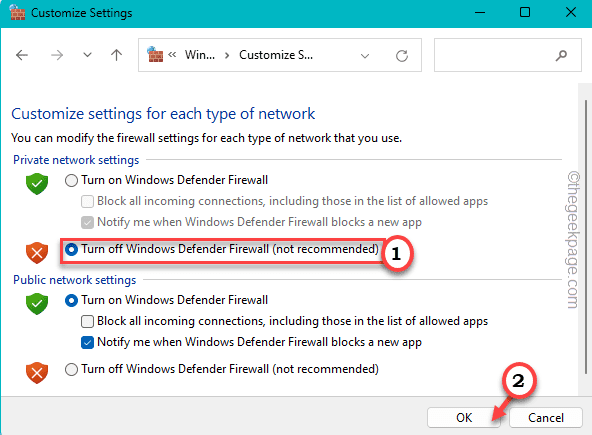
- 694
- 9
- Dwayne Hackett
Saat memperbarui konfigurasi IP pada sistem Anda, Anda mungkin telah mencatat pesan kesalahan ini di layar Anda, “Kesalahan soket mentah. Kesalahan 10013 Upaya dilakukan untuk mengakses soket dengan cara yang dilarang oleh izin aksesnya.". Dalam ayat yang lebih sederhana, ini berarti bahwa port tertentu pada sistem Anda diblokir atau diakses oleh layanan/proses lain.
Daftar isi
- Perbaiki 1 - Nonaktifkan Layanan ICS
- Perbaiki 2 - Nonaktifkan antivirus yang Anda gunakan
- Perbaiki 3 - Stop -Start The Internet Information Services
- Perbaiki 4 - Hapus Install Antivirus Softwares
- Perbaiki 5 - Perbarui Sistem Windows Anda
Perbaiki 1 - Nonaktifkan Layanan ICS
Fitur Berbagi Koneksi Internet Memungkinkan semua protokol untuk digunakan dan memiliki port pada sistem Anda. Dengan cara ini, kadang -kadang beberapa soket dapat diblokir dan melemparkan pesan kesalahan soket mentah.
Langkah 1 - Tulis saja "jasa“Setelah membuka kotak pencarian.
Langkah 2 - Sekarang, Anda bisa mengklik "Jasa“Dalam hasil pencarian untuk mengaksesnya.
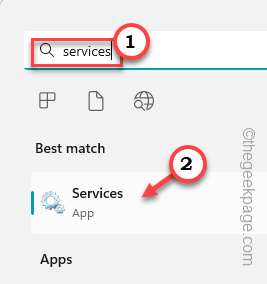
Langkah 3 - Jika Anda pergi sepanjang daftar layanan, temukan “Berbagi Koneksi Internet (ICS)" melayani. Setelah menemukan itu, ketuk ganda itu untuk dibuka.
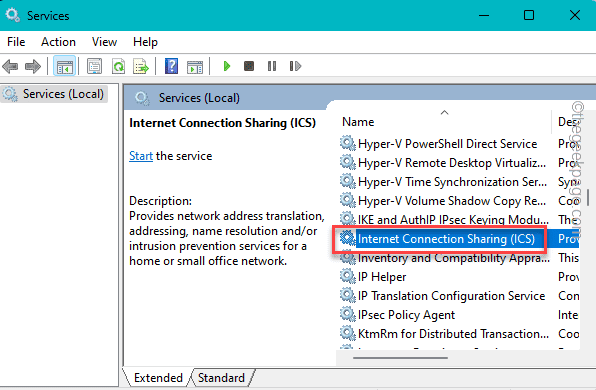
Langkah 4 - Ingin tahu bagaimana menonaktifkan layanan ini. Cukup atur 'tipe startup:' ke "Dengan disabilitasMode dari menu drop-down.
Langkah 5 - Anda dapat dengan mudah menyimpan pengaturan ini, dengan ketukan pada “Menerapkan" Dan "OKE"Tombol.
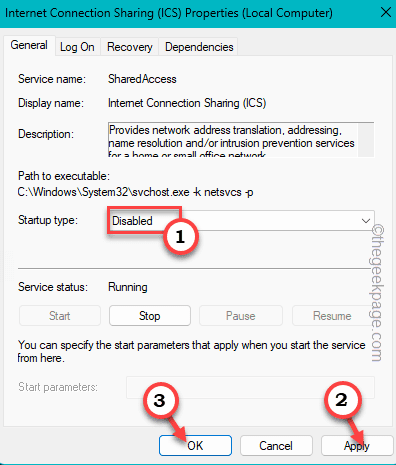
Layanan Tutup. Segera, keluar semua jendela satu per satu. Kemudian, mengulang kembali komputer Anda.
Anda tidak akan mendapatkan “Kesalahan soket mentah"Pesan lagi.
Perbaiki 2 - Nonaktifkan antivirus yang Anda gunakan
Komponen antivirus sebenarnya dapat memblokir akses Anda ke beberapa soket tertentu di komputer Anda. Jadi, nonaktifkan antivirus dan mengujinya sendiri.
CATATAN - Kami telah memberikan instruksi terperinci tentang cara menonaktifkan Windows Security. Jika Anda menggunakan perangkat lunak antivirus khusus lainnya, langkah -langkah mungkin berbeda.
Langkah 1 - Memasukkan "keamanan"Di kotak pencarian.
Langkah 2 - Lalu klik "Windows Security“Dalam hasil pencarian.

Langkah 3 - Saat Anda sampai di sana, klik "Perlindungan Virus & Ancaman“Untuk membukanya.
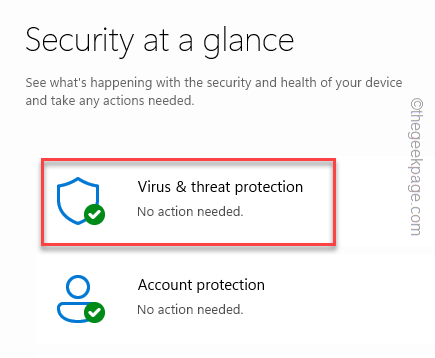
Langkah 4 - Gulir ke bawah dan pergi ke pengaturan Virus & Ancaman Perlindungan, klik "Kelola Pengaturan“.
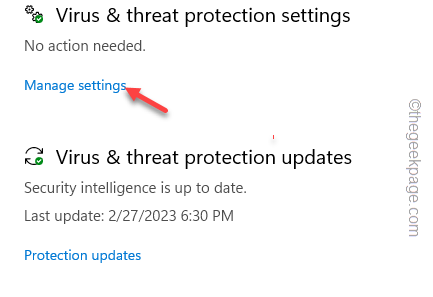
Langkah 5 - Anda akan menemukan Perlindungan waktu nyata Pengaturan. Atur ke “Mati“.
Anda harus menegaskan ke prompt UAC, dan ketuk “Ya“Untuk itu mematikannya.
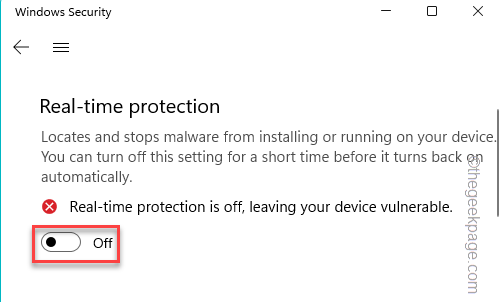
Langkah 6 - Ada satu pengaturan tambahan yang harus Anda matikan. Itu adalah "Perlindungan yang disampaikan oleh cloud“.
Sama seperti di pengaturan lainnya, Anda harus memberikan anggukan kepada UAC lagi.
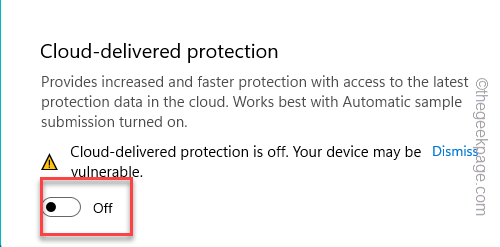
Setelah mematikan dua fitur antivirus ini, soket tidak akan diblokir oleh antivirus.
Jika Anda menemukan alasan lain di balik masalah ini atau ketika soket mulai beroperasi secara normal, ingatlah untuk mengubah keduanya “Perlindungan waktu nyata" Dan "Perlindungan yang disampaikan oleh cloud" PADA. Kalau tidak, sistem Anda mungkin terpapar ancaman asing.
Langkah -langkah tambahan untuk menonaktifkan firewall bek
Jika Anda menggunakan firewall bek, Anda harus menonaktifkannya sebagai firewall juga dapat memblokir port.
Langkah 1 - Ada jalan pintas untuk mencapai halaman Windows Firewall. Buka a Berlari kotak.
Langkah 2 - Taruh saja baris ini di dalam kotak. Setelah ini, tekan saja Memasuki dan Anda harus berada di halaman bek firewall.
Firewall.cpl
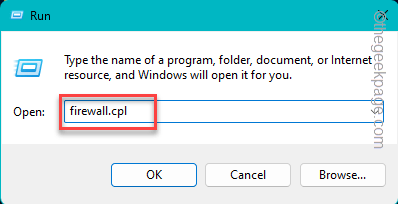
Langkah 3 - Saat Anda sampai di panel kiri, klik "Menghidupkan atau mematikan firewall bek windows“.
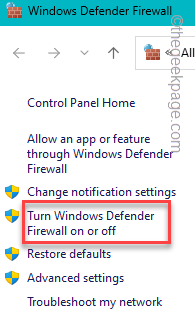
Langkah 4 - Sekarang, berhati -hatilah dengan langkah selanjutnya. Anda akan menemukan pengaturan firewall untuk Pribadi Dan Publik pengaturan jaringan.
Langkah 5 - Bergantung pada jenis firewall yang Anda gunakan, beralih ke “Matikan Firewall Window Defender (tidak disarankan)"Pengaturan*.
Langkah 6 - Lalu klik "OKE”Untuk menyimpan modifikasi ini.
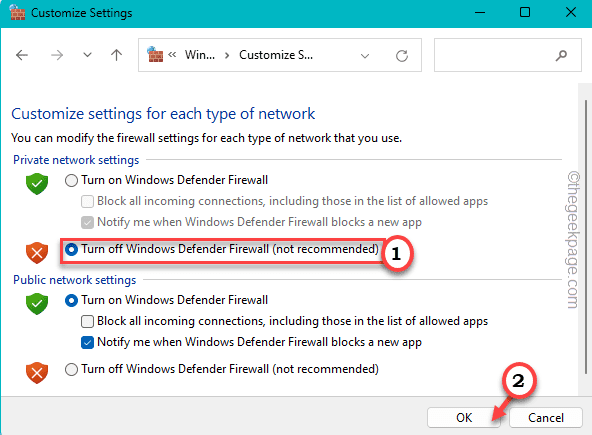
Sekarang, periksa apakah Anda masih mendapatkan kesalahan soket mentah atau tidak.
[*CATATAN - Jangan matikan pengaturan firewall untuk jenis jaringan publik. Ini akan membuat perangkat Anda rentan terhadap serangan berbahaya atas jaringan.]
Perbaiki 3 - Stop -Start The Internet Information Services
Anda dapat dengan mudah mengatur ulang Layanan Informasi Internet.
Langkah 1 - Anda dapat mengatur ulang IIS menggunakan terminal. Tapi, Anda harus membuka terminal sebagai administrator, pertama. Jadi, ketik "cmd" dalam kotak.
Langkah 2 - Sekarang, ketuk-kencang “Command prompt"Dan kemudian klik"Jalankan sebagai administrator“, Yang akan menemukan di menu konteks untuk membukanya dengan hak administrasi.
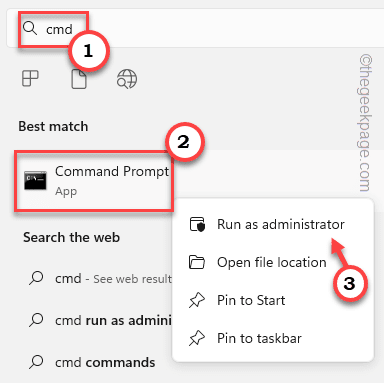
Langkah 3 - Setelah membuka baris perintah, masukkan kode ini untuk memulai kembali Layanan Informasi Internet (atau, IIS).
Iisreset
Tunggu jendela untuk mengatur ulang IIS. Ini harus memperbaiki “Kesalahan soket mentah" pesan.
Perbaiki 4 - Hapus Install Antivirus Softwares
Perangkat lunak antivirus khusus pihak ketiga dapat menghalangi port yang dimaksud. Jadi, dalam hal ini, saran terbaik adalah untuk menghapus instalan antivirus dari sistem Anda.
Langkah 1 - Anda dapat menghapus antivirus dari Program & Fitur. Ketik saja "appwiz.cpl“Setelah membuka kotak pencarian.
Langkah 2 - Kemudian, klik pada “appwiz.cpl“Untuk membukanya.
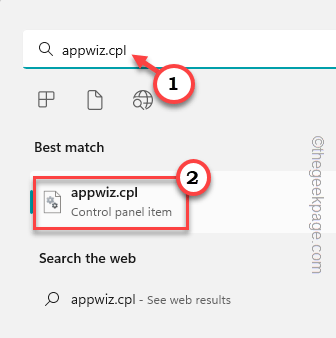
Langkah 3 - Temukan antivirus. Kemudian, klik kanan dan klik "Uninstall”Untuk menghapus antivirus dari sistem Anda.
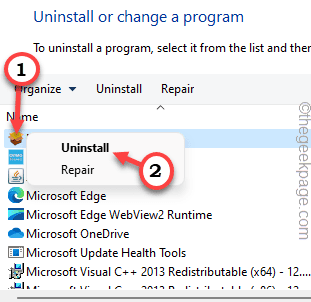 Hapus instalan antivirus min
Hapus instalan antivirus min Cukup ikuti langkah-langkah di layar untuk sepenuhnya menghapus antivirus dari sistem Anda.
Setelah proses penghancuran ini selesai, restart sistem. Restart ini adalah suatu keharusan karena beberapa komponen antivirus masih aktif bahkan setelah Anda menghapus instalasi benda itu.
Jadi, restart sistem harus memperbaiki masalah ini.
Perbaiki 5 - Perbarui Sistem Windows Anda
Jika semuanya gagal, Anda harus melihat apakah ada pembaruan yang masih ada. Jadi, instal semua pembaruan yang tertunda.
Langkah 1 - Membuka Pengaturan di mesin Anda. Anda dapat dengan mudah melakukannya menggunakan Menang+i kunci bersama.
Langkah 2 - Dapatkan ke “pembaruan Windows"Yang akan Anda temukan di panel kiri Anda.
Langkah 3 - Lalu, Anda bisa mengetuk "Periksa pembaruan”, Sehingga Windows melakukan cek untuk komponen pembaruan yang tertunda untuk sistem Anda.
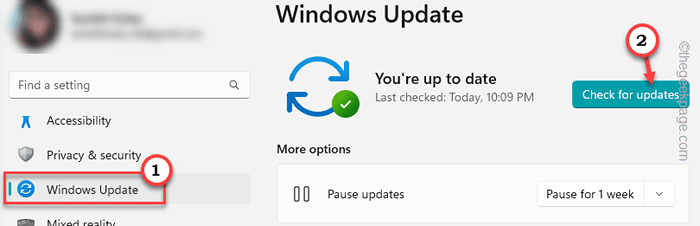
Jika Windows dapat menemukan pembaruan seperti itu, itu akan mengunduh dan menginstalnya secara otomatis.
Langkah 4 - Saat pembaruan diinstal, ketuk "Restart sekarang”Untuk memulai kembali sistem dan menyelesaikan prosesnya.
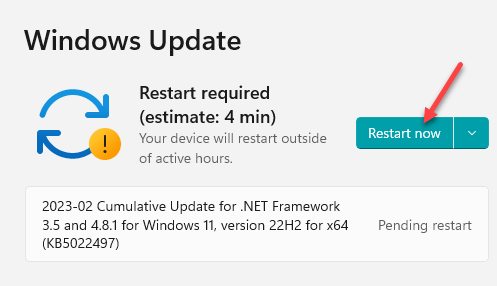
Duduk dan biarkan Windows dimulai ulang. Jika bug atau kesalahan menyebabkan kesalahan soket mentah ini, itu pasti harus diperbaiki melalui pembaruan sistem.
Masalah Anda harus diselesaikan.
- « Pilih tempat untuk mendapatkan aplikasi yang hilang di Windows 11/10
- Cara Memperbaiki Kode Kesalahan Spotify Auth 74 di Windows 10/11 »


